วิธีย่อขนาดหน้าจอใน Windows 10

บทความนี้จะแสดงวิธีย่อขนาดหน้าจอใน Windows 10 เพื่อให้คุณใช้งานได้อย่างมีประสิทธิภาพ

เดสก์ท็อปและแล็ปท็อป Windows แทบจะบูตไม่ได้ อย่างไรก็ตาม เมื่อบูตไม่ได้ตามที่คาดไว้ ไดรฟ์กู้คืนหรือดิสก์ซ่อมแซมระบบอาจเป็น "เครื่องช่วยชีวิต" ที่มีประโยชน์อย่างยิ่ง
นี่เป็นสื่อการกู้คืนทางเลือกสองประเภทที่ช่วยให้คุณสามารถกู้คืนและแก้ไขปัญหา Windows 10 ได้โดยไม่ต้องลงชื่อเข้าใช้บัญชีผู้ใช้ เข้าร่วมQuantrimang.comเพื่อเรียนรู้เพิ่มเติมเกี่ยวกับความแตกต่างระหว่างเครื่องมือทั้งสองนี้ผ่านบทความต่อไปนี้!
อะไรคือความแตกต่างที่สำคัญระหว่างไดรฟ์กู้คืนและดิสก์การซ่อมแซมระบบ?
แผ่นดิสก์ซ่อมแซมระบบคือสิ่งที่คุณสามารถตั้งค่าได้ใน Windows 10, 8 และ 7 เป็นแผ่น DVD/CD ที่ผู้ใช้สร้างขึ้นซึ่งมียูทิลิตี้การซ่อมแซมระบบต่างๆ
แผ่นดิสก์การซ่อมแซมระบบประกอบด้วยยูทิลิตี้การแก้ไขปัญหาต่อไปนี้: การซ่อมแซมการเริ่มต้น , การคืนค่าระบบ , การกู้คืนอิมเมจระบบ , การวินิจฉัยหน่วยความจำของ Windows และพร้อมรับคำสั่งเมื่อผู้ใช้ต้องการ พวกเขาสามารถบูตจากดิสก์ซ่อมแซมระบบเพื่อใช้เครื่องมือเหล่านั้นได้
ไดรฟ์การกู้คืนหรือที่เรียกว่าดิสก์การกู้คืนจะคล้ายกันแต่ไม่เหมือนกันกับดิสก์การซ่อมแซม ให้การเข้าถึงยูทิลิตี้การซ่อมแซมที่คล้ายกับแผ่นดิสก์การซ่อมแซมระบบ
นอกจากนี้ ไดรฟ์กู้คืนยังมีไฟล์ระบบ Windows 10 หรือ 8 เพื่อให้คุณสามารถติดตั้งแพลตฟอร์มใหม่ได้หากจำเป็น ดังนั้นจึงมีการสำรองข้อมูลสำหรับ Windows 10
ไดรฟ์กู้คืนอาจอยู่ในรูปของดิสก์หรือ USB ผู้ผลิตบางรายเสนอแผ่นดิสก์การกู้คืนระบบสำหรับ Windows 10 ตัวอย่างเช่น HP Recovery Disc สำหรับ Windows 10 มีวางจำหน่ายใน Amazon
เดสก์ท็อปและแล็ปท็อปมักมาพร้อมกับแผ่นดิสก์สำหรับการกู้คืนที่จัดทำโดย OEM (ผู้ผลิตอุปกรณ์ดั้งเดิม) แต่พาร์ติชั่นฮาร์ดไดรฟ์ที่สามารถบูตได้เป็นทางเลือกที่ใช้กันทั่วไปในปัจจุบัน
อย่างไรก็ตาม คุณไม่จำเป็นต้องซื้อไดรฟ์กู้คืน (เช่น จาก Amazon) คุณสามารถตั้งค่าไดรฟ์กู้คืน USB ใน Windows 10 ได้โดยใช้ยูทิลิตี้ Recovery Media Creator อย่างไรก็ตาม โปรดทราบว่ายูทิลิตี้ Recovery Media Creator ไม่สามารถใช้งานได้ใน Windows 7
ฉันจะตั้งค่าไดรฟ์กู้คืนหรือดิสก์ซ่อมแซมได้อย่างไร
หากคุณต้องการสร้างไดรฟ์การกู้คืน โปรดดูบทความ: สร้างไดรฟ์การกู้คืนสำหรับ Windows 10เพื่อดูรายละเอียดเกี่ยวกับวิธีการ
หากต้องการสร้างแผ่นดิสก์ซ่อมแซมระบบ ให้ทำตามขั้นตอนเหล่านี้:
1. คุณสามารถตั้งค่าแผ่นดิสก์การซ่อมแซมใน Windows 10 ผ่านทางแผงควบคุมใส่แผ่นดีวีดีเปล่าที่เขียนซ้ำได้ลงในไดรฟ์
2. เรียกใช้Runโดยกดแป้นพิมพ์ลัดWin + R
3. ป้อน"แผงควบคุม"ใน กล่อง เรียกใช้แล้วคลิกปุ่มตกลง
4. คลิกระบบและความปลอดภัยในแผงควบคุม
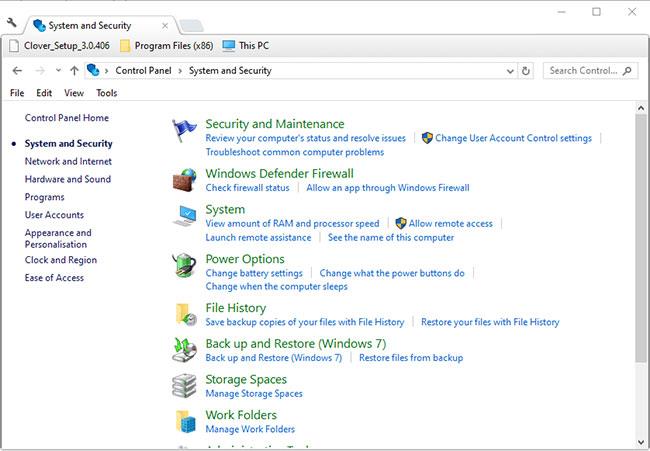
คลิกระบบและความปลอดภัยในแผงควบคุม
5. คลิกสำรองข้อมูลและคืนค่า Windows 7/10เพื่อเปิดตัวเลือกที่แสดงด้านล่าง

คลิกสำรองและกู้คืน Windows 7/10
6. คลิกCreate a system repair discซึ่งจะเปิดหน้าต่างดังที่แสดงในภาพหน้าจอด้านล่าง
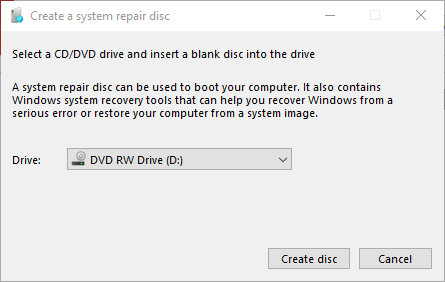
คลิกสร้างแผ่นดิสก์การซ่อมแซมระบบ
7.เลือกDVD RW Driveบนเมนูแบบเลื่อนลง Drive
8.คลิกที่ตัวเลือกสร้างดิสก์
9. จากนั้น หน้าต่าง สร้างดิสก์ซ่อมแซมระบบจะเปิดขึ้นเพื่อขอให้คุณติดป้ายกำกับดิสก์ คลิกปุ่มปิด
ดูเพิ่มเติม:
บทความนี้จะแสดงวิธีย่อขนาดหน้าจอใน Windows 10 เพื่อให้คุณใช้งานได้อย่างมีประสิทธิภาพ
Xbox Game Bar เป็นเครื่องมือสนับสนุนที่ยอดเยี่ยมที่ Microsoft ติดตั้งบน Windows 10 ซึ่งผู้ใช้สามารถเรียนรู้วิธีเปิดหรือปิดได้อย่างง่ายดาย
หากความจำของคุณไม่ค่อยดี คุณสามารถใช้เครื่องมือเหล่านี้เพื่อเตือนตัวเองถึงสิ่งสำคัญขณะทำงานได้
หากคุณคุ้นเคยกับ Windows 10 หรือเวอร์ชันก่อนหน้า คุณอาจประสบปัญหาในการนำแอปพลิเคชันไปยังหน้าจอคอมพิวเตอร์ของคุณในอินเทอร์เฟซ Windows 11 ใหม่ มาทำความรู้จักกับวิธีการง่ายๆ เพื่อเพิ่มแอพพลิเคชั่นลงในเดสก์ท็อปของคุณ
เพื่อหลีกเลี่ยงปัญหาและข้อผิดพลาดหน้าจอสีน้ำเงิน คุณต้องลบไดรเวอร์ที่ผิดพลาดซึ่งเป็นสาเหตุของปัญหาออก บทความนี้จะแนะนำวิธีถอนการติดตั้งไดรเวอร์บน Windows โดยสมบูรณ์
เรียนรู้วิธีเปิดใช้งานแป้นพิมพ์เสมือนบน Windows 11 เพื่อเพิ่มความสะดวกในการใช้งาน ผสานเทคโนโลยีใหม่เพื่อประสบการณ์ที่ดียิ่งขึ้น
เรียนรู้การติดตั้งและใช้ AdLock เพื่อบล็อกโฆษณาบนคอมพิวเตอร์ของคุณอย่างมีประสิทธิภาพและง่ายดาย
เวิร์มคอมพิวเตอร์คือโปรแกรมมัลแวร์ประเภทหนึ่งที่มีหน้าที่หลักคือการแพร่ไวรัสไปยังคอมพิวเตอร์เครื่องอื่นในขณะที่ยังคงทำงานอยู่บนระบบที่ติดไวรัส
เรียนรู้วิธีดาวน์โหลดและอัปเดตไดรเวอร์ USB บนอุปกรณ์ Windows 10 เพื่อให้ทำงานได้อย่างราบรื่นและมีประสิทธิภาพ
หากคุณต้องการเรียนรู้เพิ่มเติมเกี่ยวกับ Xbox Game Bar และวิธีปรับแต่งให้เหมาะกับประสบการณ์การเล่นเกมที่สมบูรณ์แบบของคุณ บทความนี้มีข้อมูลทั้งหมด








